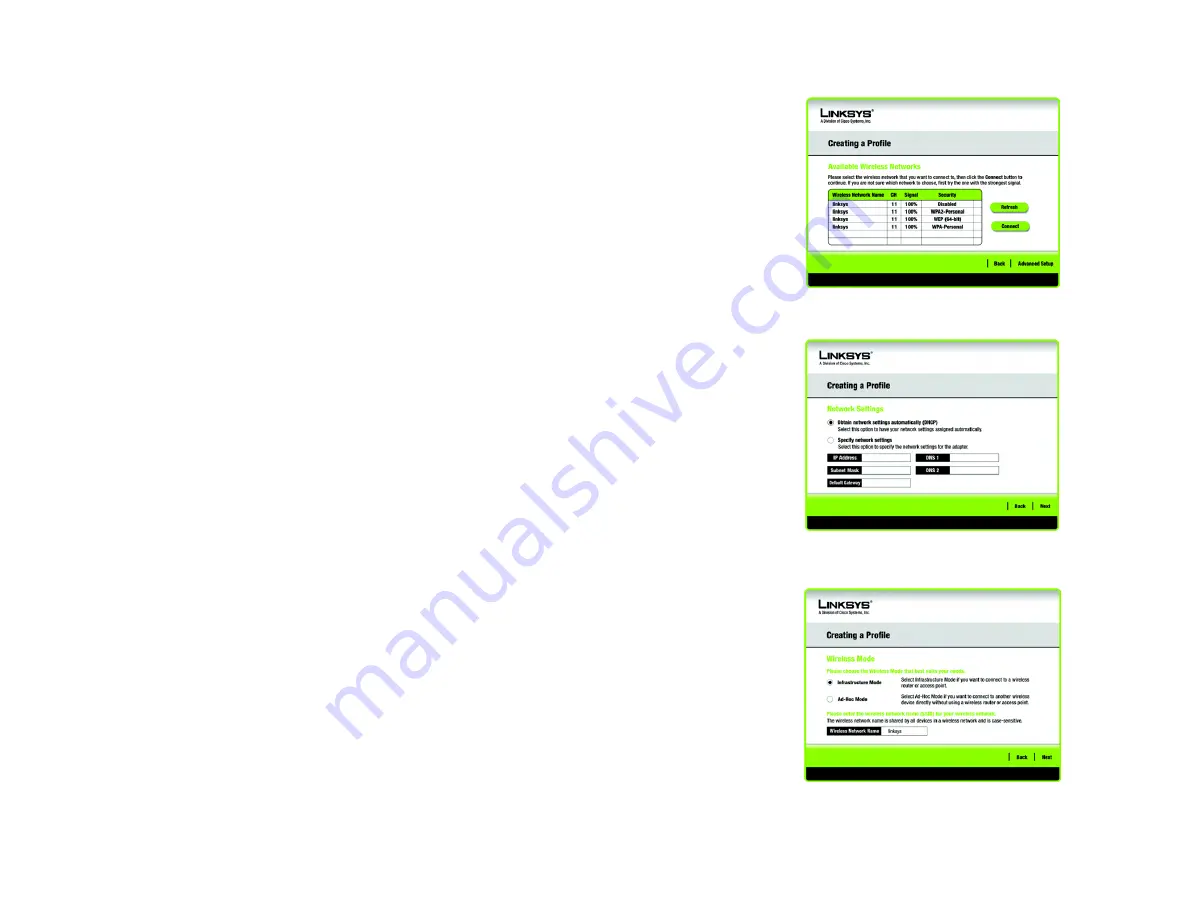
10
Hoofdstuk 4: De Wireless-N USB-netwerkadapter installeren en aansluiten
De adapter installeren
Wireless-N USB-netwerkadapter
Advanced Setup (Geavanceerde instellingen)
Als uw netwerk niet voorkomt in de lijst met beschikbare netwerken kunt u Manual Setup (Handmatig installeren)
gebruiken.
1. Klik op
Advanced Setup
(Geavanceerde instellingen) in het scherm
Available Wireless Networks
(Beschikbare draadloze netwerken) als u de adapter handmatig wilt installeren.
2. Het scherm
Network Settings
(Netwerkinstellingen) van de monitor van het draadloze netwerk wordt
weergegeven. Als uw netwerk een DHCP-server of router heeft, klikt u op
Obtain network settings
automatically
(DHCP) (Netwerkinstellingen automatisch ophalen).
Als uw netwerk geen DHCP-server of router heeft, klikt u op het keuzerondje naast Specify network settings
(Netwerkinstellingen opgeven). Voer een IP-adres, subnetmasker, standaardgateway en DNS-adressen in die
geschikt zijn voor uw netwerk. In dit scherm dient u het IP-adres en het subnetmasker op te geven. Weet u
niet zeker wat de standaard-gateway en de DNS-adressen zijn, laat deze velden dan leeg.
IP Address (IP-adres) -Dit IP-adres moet uniek zijn voor uw netwerk.
Subnet Mask (Subnetmasker) - Het subnetmasker van de adapter moet hetzelfde zijn als het subnetmasker
van uw bekabelde netwerk.
Default Gateway (Standaardgateway) - Voer het IP-adres van de gateway van uw netwerk hier in.
DNS 1 en DNS 2 - Voer het DNS-adres van uw bekabelde Ethernet-netwerk hier in.
Klik op de knop
Next
(Volgende) als u wilt verdergaan of klik op de knop
Back
(Vorige) als u wilt teruggaan
naar het vorige scherm.
3. Het scherm
Wireless Mode
(Draadloze modus) biedt u keuze uit twee draadloze modi. Selecteer het
keuzerondje
Infrastructure Mode
(Infrastructuurmodus) als u verbinding wilt maken met een draadloze
router of draadloos toegangspunt. Selecteer het keuzerondje
Ad-Hoc Mode
(Ad-hocmodus) als u
rechtstreeks verbinding wilt maken met een ander draadloos apparaat zonder dat u gebruikmaakt van een
draadloze router of draadloos toegangspunt. Voer voor uw netwerk de naam in van het draadloze netwerk.
Infrastructure Mode (Infrastructuurmodus) - Gebruik deze modus als u verbinding wilt maken met een
draadloze router of draadloos toegangspunt.
Ad-Hoc Mode (Ad-hocmodus) - Gebruik deze modus als u rechtstreeks verbinding wilt maken met een ander
draadloos apparaat zonder dat u gebruikmaakt van een draadloze router of draadloos toegangspunt.
Wireless Network Name (Naam draadloze netwerk) - Dit is de naam (SSID) van het draadloze netwerk die
moet worden gebruikt voor alle apparaten in uw draadloze netwerk. De naam is hoofdlettergevoelig en moet
een unieke naam zijn zodat andere mensen geen toegang kunnen krijgen tot uw netwerk.
Afbeelding 4-9: Available Wireless Networks
(Beschikbare draadloze netwerken).
Afbeelding 4-11: Wireless Mode (Draadloze modus)
Afbeelding 4-10: Network Settings (Netwerkinstellingen)
Summary of Contents for LINKSYS WUSB300N
Page 228: ...60 Appendix H Regulatory Information Wireless N USB Network Adapter ...
Page 229: ...61 Appendix H Regulatory Information Wireless N USB Network Adapter ...
Page 230: ...62 Appendix H Regulatory Information Wireless N USB Network Adapter ...
Page 303: ...65 Anhang H Zulassungsinformationen Wireless N USB Netzwerkadapter ...
Page 304: ...66 Anhang H Zulassungsinformationen Wireless N USB Netzwerkadapter ...
Page 305: ...67 Anhang H Zulassungsinformationen Wireless N USB Netzwerkadapter ...
Page 373: ...59 Apêndice H Informações normativas Adaptador de rede USB Wireless N ...
Page 374: ...60 Apêndice H Informações normativas Adaptador de rede USB Wireless N ...
Page 375: ...61 Apêndice H Informações normativas Adaptador de rede USB Wireless N ...
Page 443: ...59 Apéndice H Información sobre normativa Adaptador de red USB Wireless N ...
Page 444: ...60 Apéndice H Información sobre normativa Adaptador de red USB Wireless N ...
Page 445: ...61 Apéndice H Información sobre normativa Adaptador de red USB Wireless N ...
Page 512: ...59 Annexe H Réglementation Adaptateur réseau USB sans fil N ...
Page 513: ...60 Annexe H Réglementation Adaptateur réseau USB sans fil N ...
Page 514: ...61 Annexe H Réglementation Adaptateur réseau USB sans fil N ...
Page 581: ...59 Bijlage H Informatie over regelgeving Wireless N USB netwerkadapter ...
Page 582: ...60 Bijlage H Informatie over regelgeving Wireless N USB netwerkadapter ...
Page 583: ...61 Bijlage H Informatie over regelgeving Wireless N USB netwerkadapter ...
















































